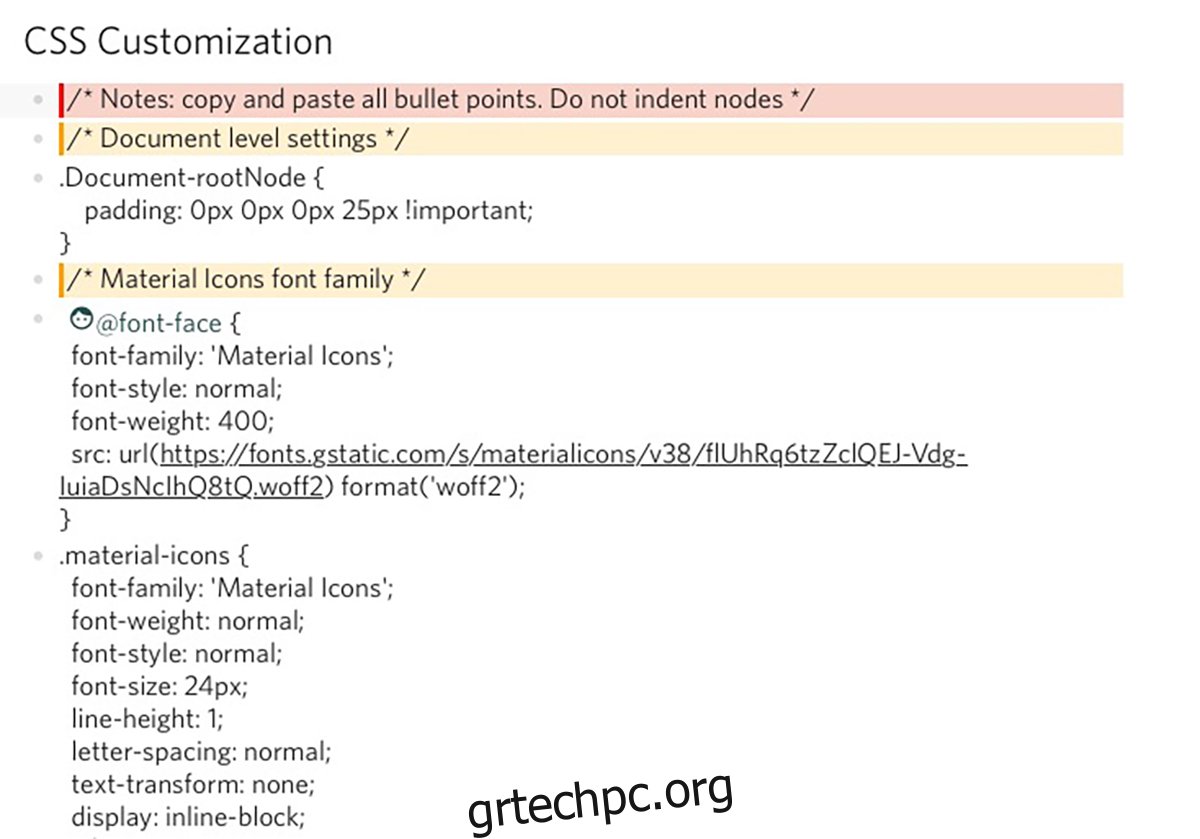Έχετε τη συνήθεια να δημιουργείτε λίστες υποχρεώσεων ή λίστες ιδεών σε ένα σημειωματάριο στον υπολογιστή σας Linux; Αν ναι, υπάρχει καλύτερος τρόπος για να το κάνετε. Παρουσιάζουμε το Dynalist: ένα εξαιρετικό πρόγραμμα επεξεργασίας σημειώσεων για Linux. Δείτε πώς μπορείτε να το χρησιμοποιήσετε σε Linux.
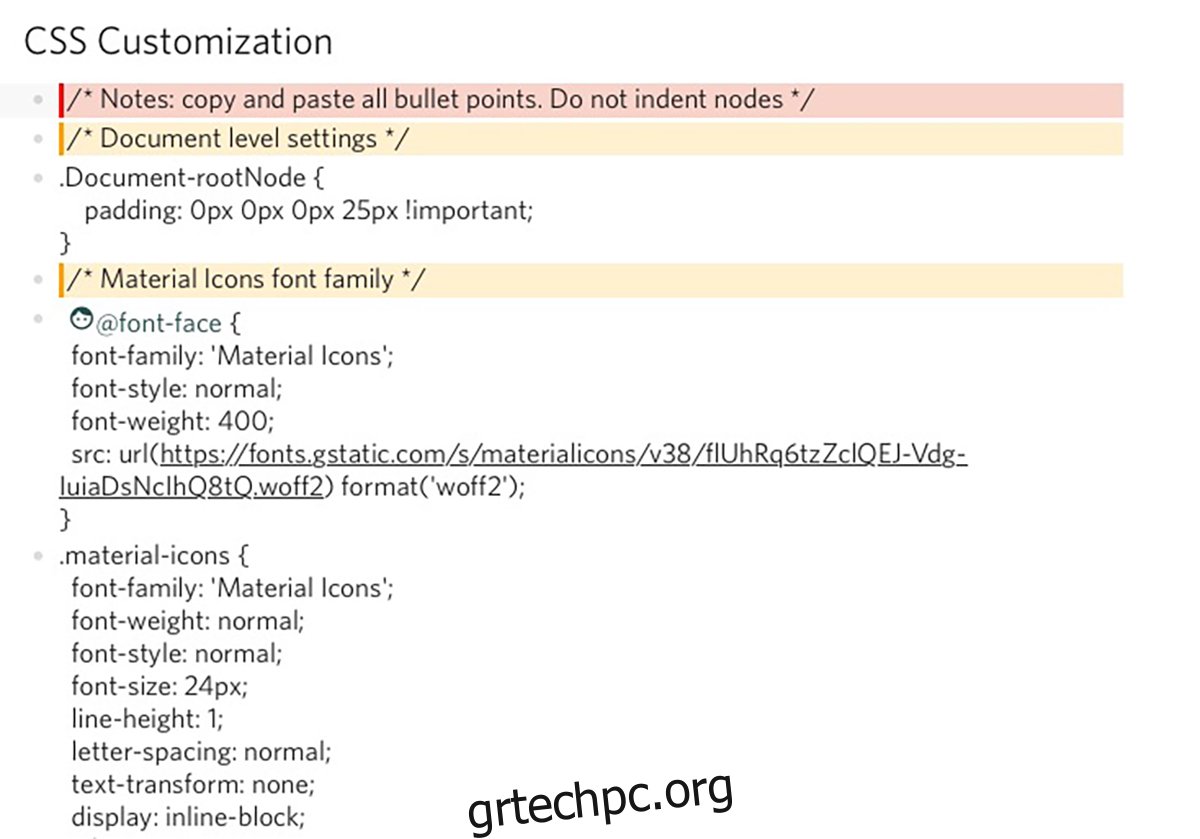
Πίνακας περιεχομένων
Εγκατάσταση του Dynalist σε Linux
Το Dynalist είναι διαθέσιμο για όλους τους χρήστες Linux. Ωστόσο, ο προγραμματιστής της εφαρμογής δεν διανέμει ένα πακέτο DEB, πακέτο RPM, ούτε υποβάλλει τις αιτήσεις του σε καταστήματα Snap ή Flatpak.
Για να ενεργοποιήσετε την εφαρμογή στο σύστημα Linux, ανοίξτε ένα παράθυρο τερματικού. Μπορείτε να ανοίξετε ένα παράθυρο τερματικού στην επιφάνεια εργασίας Linux πατώντας Ctrl + Alt + T στο πληκτρολόγιο. Ή, αναζητήστε το “Terminal” στο μενού της εφαρμογής και ξεκινήστε το με αυτόν τον τρόπο.
Μόλις ανοίξει το παράθυρο του τερματικού στην επιφάνεια εργασίας του Linux, χρησιμοποιήστε την παρακάτω εντολή λήψης wget για να αποκτήσετε την πιο πρόσφατη έκδοση του Dynalist.
wget https://dynalist.io/standalone/download?file=dynalist.tar.gz -O dynalist.tar.gz
Τώρα που ολοκληρώθηκε η λήψη του αρχείου στον υπολογιστή σας, θα πρέπει να το αποσυμπιέσετε στον υπολογιστή σας. Χρησιμοποιώντας την παρακάτω εντολή tar xvf, αποσυμπιέστε το αρχείο “dynalist.tar.gz”.
tar xvf dynalist.tar.gz
Μετά την αποσυμπίεση του αρχείου, ένας φάκελος με το όνομα “dynalist-1.0.5”. Από εδώ, χρησιμοποιήστε την εντολή mv και μετονομάστε τον φάκελο σε “dynalist”. Ο φάκελος πρέπει να μετονομαστεί για λόγους εγκατάστασης.
mv dynalist-1.0.5/ dynalist/
Τώρα που το αρχείο μετονομάστηκε, χρησιμοποιήστε την εντολή mv άλλη μια φορά, αυτή τη φορά με την εντολή sudo, και τοποθετήστε την στον φάκελο /opt/.
sudo mv dynalist/
Με το φάκελο στον κατάλογο /opt/, ήρθε η ώρα να δημιουργήσετε έναν εκκινητή. Χρησιμοποιώντας την εντολή αφής, δημιουργήστε το αρχείο “dynalist”. Αυτό το αρχείο είναι ένα σενάριο, αλλά θα το κάνει έτσι ώστε να μπορείτε να εκκινήσετε το πρόγραμμα Dynalist όποτε θέλετε.
αγγίζω ~/δυναλίστ
Με τη δημιουργία του αρχείου, ανοίξτε το αρχείο κειμένου χρησιμοποιώντας την εντολή nano. Στη συνέχεια, γράψτε στο “#!/bin/bash” στο επάνω μέρος του αρχείου. Αυτή η γραμμή κώδικα είναι απαραίτητη και το σενάριό σας δεν θα μπορεί να ξεκινήσει χωρίς αυτήν.
#!/bin/bash
Μετά την πρώτη γραμμή κώδικα, προσθέστε στη δεύτερη γραμμή κώδικα. Αυτός ο κώδικας θα μετακινήσει το σενάριο στο φάκελο “dynalist” στον κατάλογο /opt/ όπου βρίσκονται τα αρχεία του προγράμματος. Το σενάριο πρέπει να είναι εδώ γιατί, χωρίς αυτό, δεν θα ξεκινήσει.
cd /opt/dynalist/
Με τη ρύθμιση της δεύτερης γραμμής κώδικα, είναι καιρός να τοποθετήσετε την τρίτη γραμμή στο αρχείο εκκίνησης. Αυτή η γραμμή θα χειριστεί την εκκίνηση του Dynalist στην επιφάνεια εργασίας Linux.
./δυναλιστής
Τώρα που έχουν διαμορφωθεί οι τρεις γραμμές κώδικα. Αποθηκεύστε τις αλλαγές χρησιμοποιώντας την εντολή πληκτρολογίου Ctrl + O. Μετά από αυτό, κλείστε το πρόγραμμα επεξεργασίας κειμένου Nano χρησιμοποιώντας την εντολή πληκτρολογίου Ctrl + X.
Με όλα τα αποθηκευμένα, χρησιμοποιήστε την εντολή mv για να τοποθετήσετε το αρχείο εκκίνησης στον κατάλογο /usr/bin/. Η τοποθέτηση αυτού του αρχείου εδώ θα εκκινήσει την εφαρμογή όταν εκτελείτε την εντολή dynalist.
sudo mv ~/dynalist /usr/bin/
Τέλος, ενημερώστε τα δικαιώματα του αρχείου χρησιμοποιώντας την εντολή chmod.
sudo chmod +x /usr/bin/dynalist
Για να εκκινήσετε το πρόγραμμα στον υπολογιστή σας, πατήστε Alt + F2 στο πληκτρολόγιο για να ανοίξετε τη γρήγορη εκκίνηση. Στη συνέχεια, πληκτρολογήστε την παρακάτω εντολή για να ξεκινήσετε το Dynalist.
dynalist
Χρήση Dynalist σε Linux
Για να δημιουργήσετε σημειώσεις με το Dynalist, ξεκινήστε βρίσκοντας την πλαϊνή γραμμή “Τα αρχεία μου”. Στη συνέχεια, κάντε κλικ στο σύμβολο “+” για να δημιουργήσετε μια νέα σημείωση στην εφαρμογή. Όταν επιλέξετε αυτό το κουμπί, θα δείτε να εμφανίζεται ένα μενού.
Στο μενού που εμφανίζεται, υπάρχουν τρεις επιλογές για να διαλέξετε. Αρχικά, για να δημιουργήσετε μια νέα σημείωση, μπορείτε να κάνετε κλικ στο κουμπί “Νέο έγγραφο”. Αφού επιλέξετε αυτό το κουμπί, το Dynalist θα δημιουργήσει ένα νέο αρχείο.

Αφού δημιουργήσετε ένα νέο αρχείο, το Dynalist θα σας ζητήσει να αλλάξετε τον τίτλο του αρχείου από “Χωρίς τίτλο” σε όποιο θέλετε να ονομάσετε το νέο σας αρχείο σημειώσεων. Αφού το ονομάσετε, πάρτε το ποντίκι και κάντε κλικ στην κενή περιοχή κειμένου.
Μόλις κάνετε κλικ στην κενή περιοχή, θα δημιουργηθεί μια λίστα με κουκκίδες. Από εδώ, μπορείτε να ξεκινήσετε αμέσως να γράφετε τις σημειώσεις σας. Για να δημιουργήσετε ένα νέο στοιχείο στη λίστα, πατήστε το πλήκτρο Enter με το πληκτρολόγιο.
Προηγμένη μορφοποίηση
Η εγγραφή σε μια λίστα με κουκκίδες είναι αρκετά καλή για τους περισσότερους χρήστες. Ωστόσο, εάν χρειάζεστε πιο προηγμένες δυνατότητες μορφοποίησης, θα πρέπει να ανατρέξετε στη λίστα “Ενεργοποιήσεις” στην πλαϊνή γραμμή. Αυτοί οι κανόνες ετικέτας είναι εντολές που μπορείτε να χρησιμοποιήσετε για να μορφοποιήσετε τις λίστες σας.
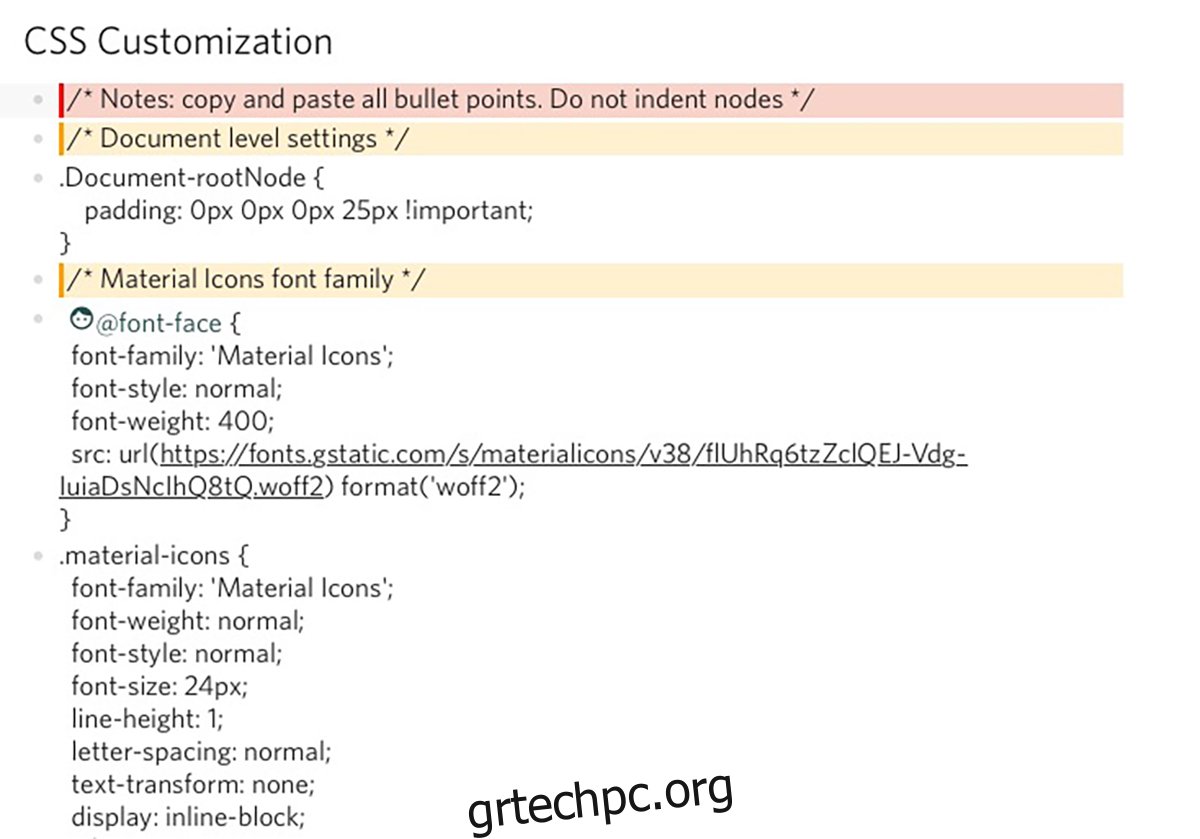
Για παράδειγμα, εάν θέλετε να προσθέσετε μια γραμμή κώδικα στο έγγραφό σας, μπορείτε να πατήσετε το πλήκτρο `, να γράψετε στον κώδικά σας και να κλείσετε ξανά τη γραμμή κώδικα με το σύμβολο`.
Υπάρχουν πολλές προηγμένες δυνατότητες μορφοποίησης που μπορείτε να χρησιμοποιήσετε στο Dynalist. Εάν θέλετε περισσότερες πληροφορίες, κάντε κλικ στο «Ξεκινώντας με το Dynalist» για περισσότερες πληροφορίες σχετικά με τη χρήση της εφαρμογής και τη σύνθετη μορφοποίηση.